
Ovaj softver će održavati i pokretati upravljačke programe, čime će se zaštititi od uobičajenih računalnih pogrešaka i kvara hardvera. Provjerite sve svoje upravljačke programe u 3 jednostavna koraka:
- Preuzmite DriverFix (ovjerena datoteka za preuzimanje).
- Klik Započni skeniranje pronaći sve problematične upravljačke programe.
- Klik Ažuriranje upravljačkih programa kako biste dobili nove verzije i izbjegli kvarove u sustavu.
- DriverFix je preuzeo 0 čitatelji ovog mjeseca.
U slučaju da se zapitate zašto moj pisač neće ostati povezan s Wi-Fi mrežom, niste jedini koji prolazi kroz ovaj postupak. Čini se da je ovaj problem izuzetno čest i događa se na raznim markama pisača, računalima i Wi-Fi brzinama.
Ovaj problem može biti izuzetno bijesan, jer je razlog zbog kojeg ljudi kupuju Wi-Fi pisač bežična upotreba bez obzira na udaljenost od stvarnog usmjerivača.
Iz tih ćemo razloga u današnjem članku istražiti neke od najboljih metoda rješavanja problema kako bismo ovaj problem jednom zauvijek riješili. Pročitajte kako biste saznali kako.
Što učiniti ako vaš pisač ne ostaje povezan s Wi-Fi mrežom?
1. Provjerite je li pisač spojen izravno na utičnicu

- Povezivanje Wi-Fi pisača putem a prenaponska zaštita na utičnici nije dobra ideja.
- Pisač možda nema dovoljno energije za održavanje veze s vašom Wi-Fi mrežom, a to možda uzrokuje problem.
2. Onemogućite vatrozid i antivirusnu zaštitu
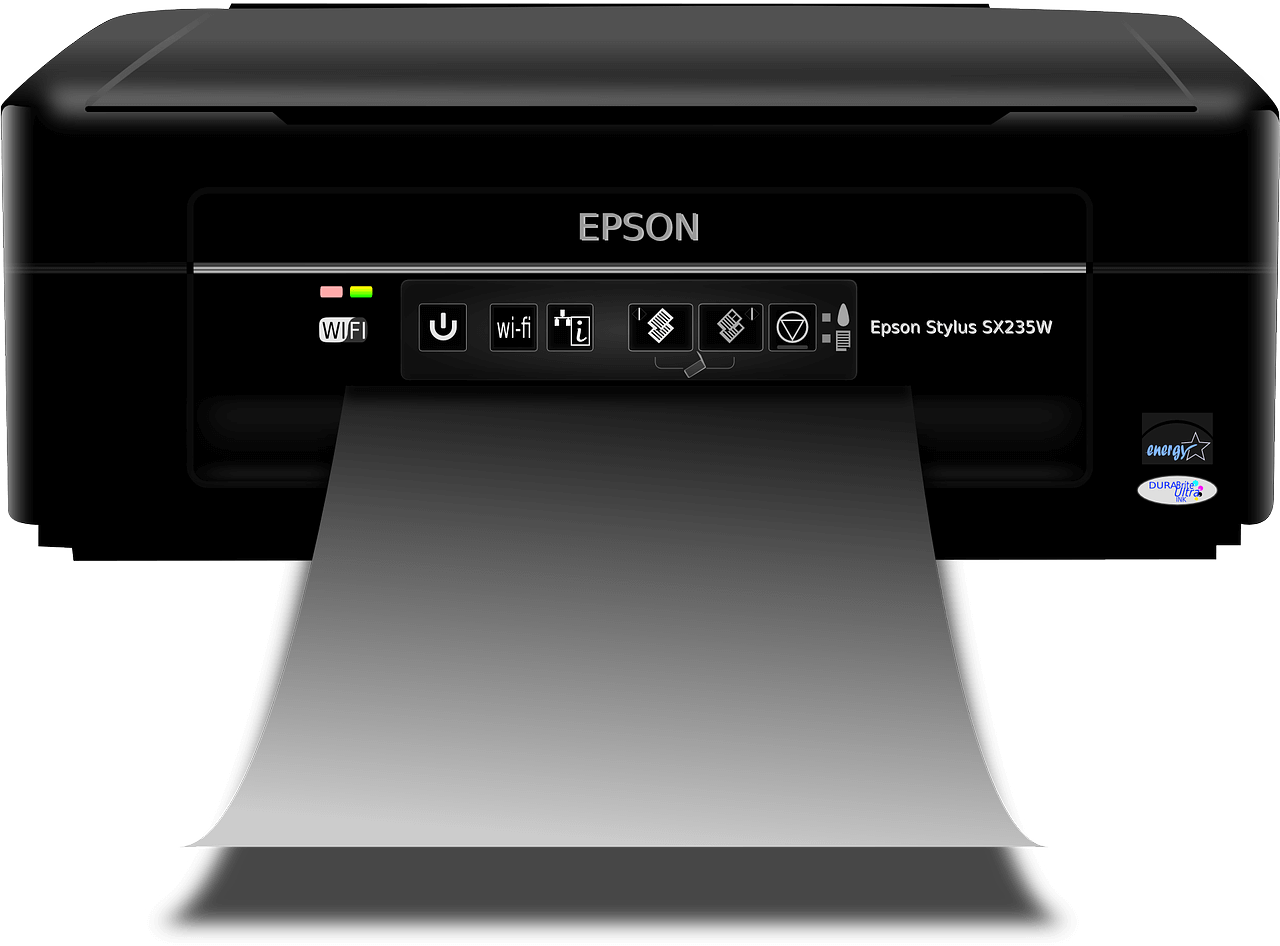
- Privremeno onemogućite antivirusni program i vatrozid.
- Sada provjerite je li problem riješen.
- Ako to riješi problem, možda ćete morati prilagoditi postavke antivirusnog / vatrozida.
3. Onemogućite Bluetooth i druge smetnje
- Desnom tipkom miša kliknite ikonu Bluetooth na programskoj traci -> odaberite Otvorite postavke.
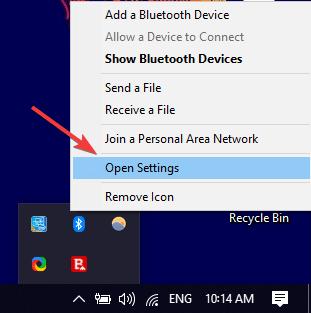
- Unutar prozora za postavke prebacite Bluetooth gumb na Isključeno
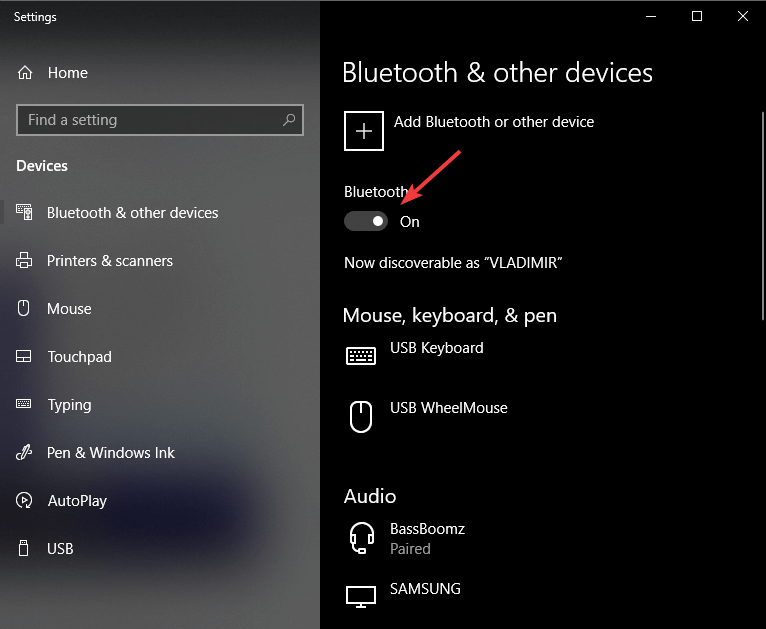
- Onemogući IPV6 usluga unutar vašeg pisača. (koraci za to ovisit će ovisno o proizvodu i modelu vašeg pisača)
4. Pokrenite SFC naredbu za skeniranje i popravak sistemskih datoteka na računalu
- Pritisnite Win + X tipke -> odaberi PowerShell (administrator).
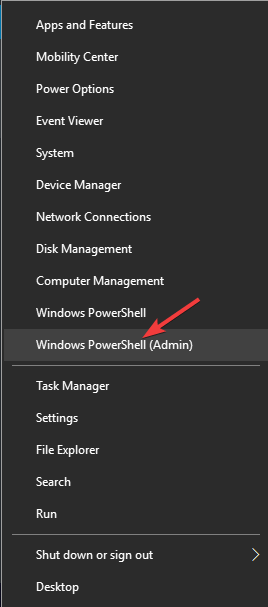
- Unutar tipa PowerShell -> sfc / scannow -> pritisnite Unesi za pokretanje naredbe.
- Pričekajte da se postupak dovrši -> Ponovo pokrenite računalo -> pokušajte provjeriti je li problem riješen.
5. Pokrenite DISM naredbu
- Pritisnite tipke Win + X -> otvorite PowerShell (Admin).
- Tip DISM /Online/Cleanup-Image/RestoreHealth -> pritisnite Unesi.
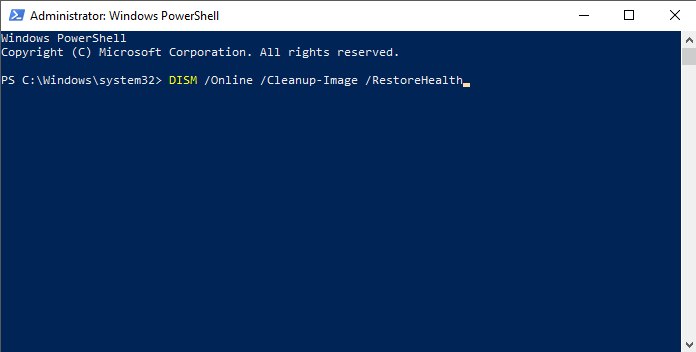
- Provjerite nastavlja li problem.
Voljeli bismo znati je li vam ovaj vodič pomogao riješiti problem s vašim pisačem i Wi-Fi mrežom. Obavijestite nas pomoću odjeljka za komentare u nastavku.
PROČITAJTE I:
- Windows 10 ne može pronaći Wi-Fi adapter: 7 brzih rješenja za upotrebu
- Kako zaštititi svoj Windows 10 uređaj na javnoj Wi-Fi mreži
- Pisač koristi druga računalna pogreška [ULTIMATE GUIDE]


![Vrhunski bežični pisači kompatibilni sa sustavom Windows 10 [Vodič za 2021] • Pisači](/f/0fa53f1248a3cd9a98178512e5e7d050.jpg?width=300&height=460)